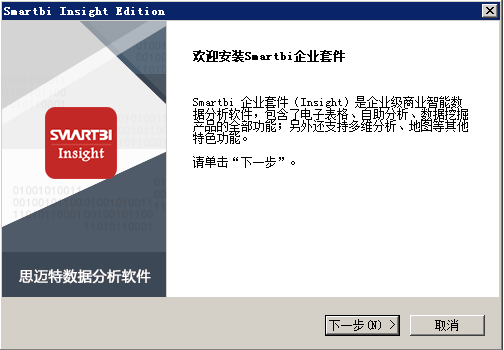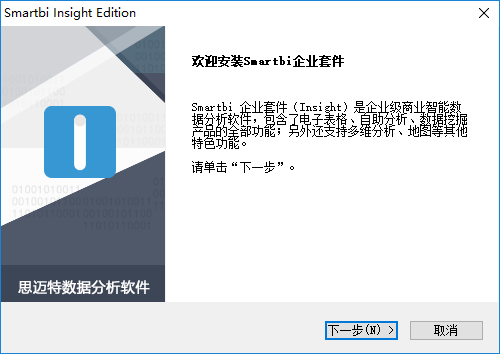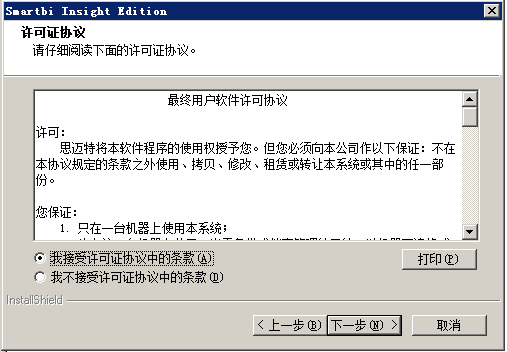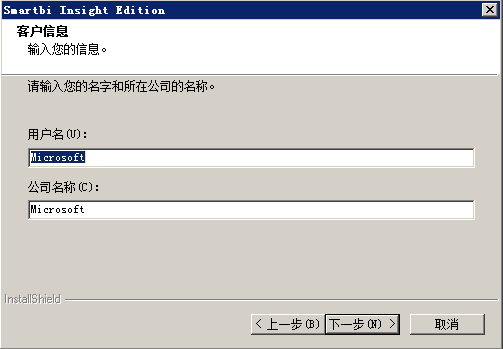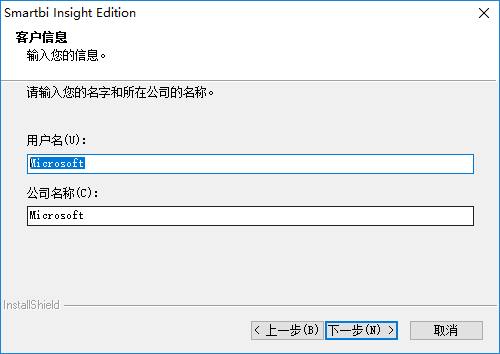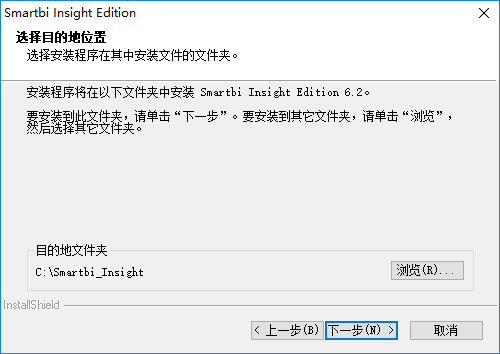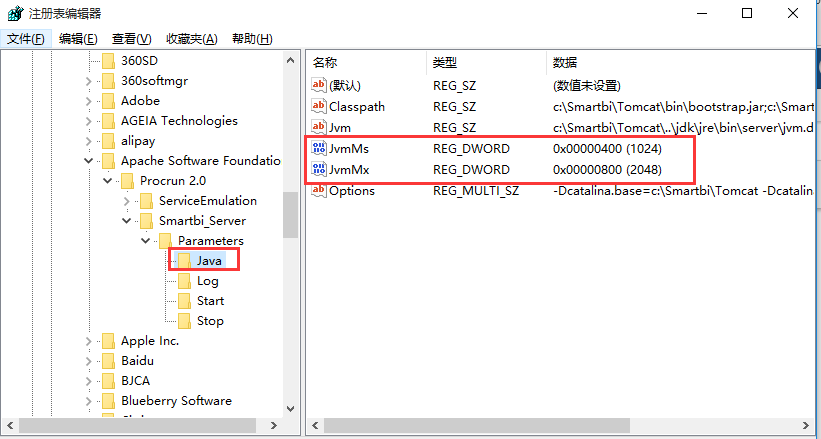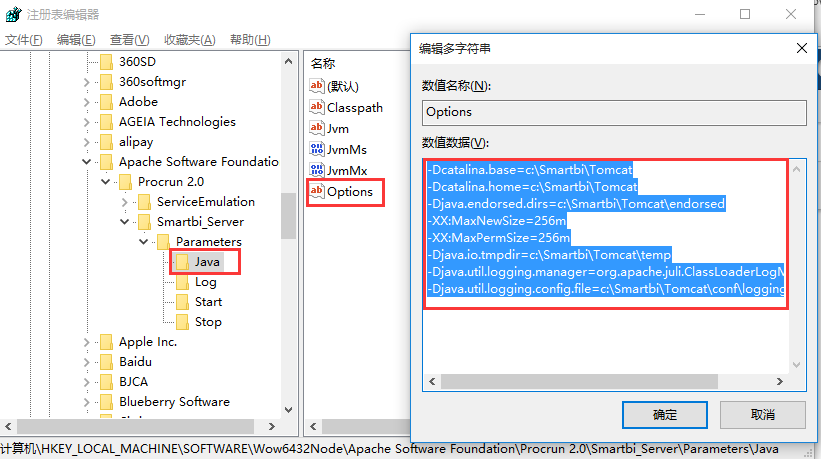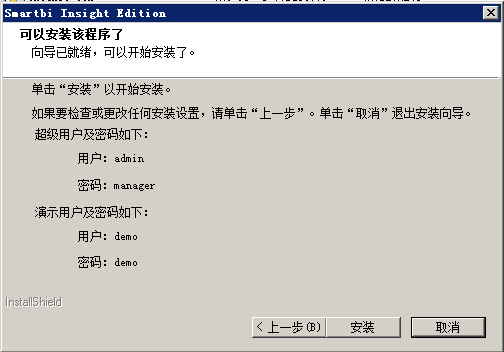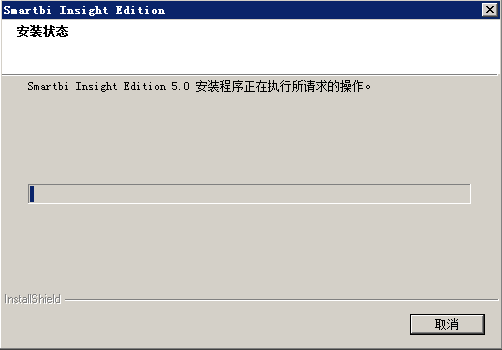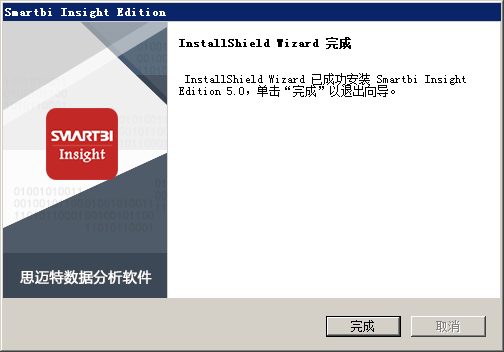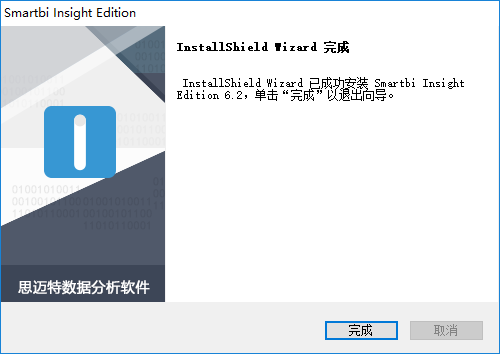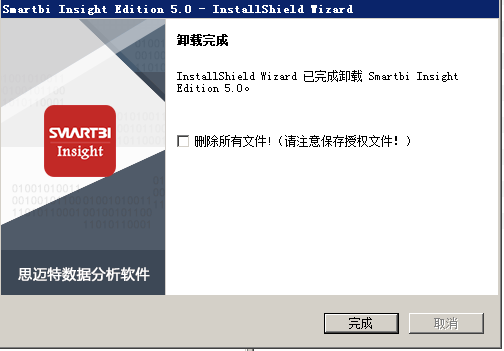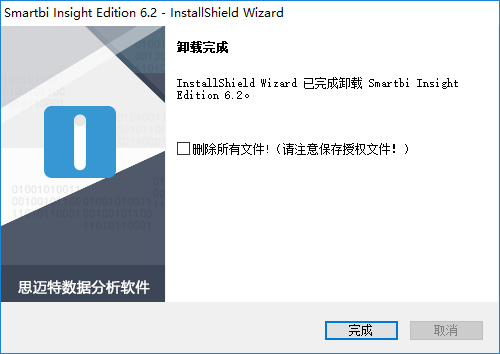安装之前
注:安装之前请先查看:系统环境要求
默认安装 Smartbi 时,会安装应用服务器(Tomcat)和MySQL数据库类型的默认知识库,因此在安装产品之前请仔细阅读以下说明:
- 如果以前没有安装过MySQL,那么安装程序会自动创建MySQL服务和知识库。
- 如果是升级Smartbi并且安装目录没变,那么安装程序会自动检测原来MySQL数据是否存在,若存在则安装过程将不再初始化知识库。
- 如果以前安装过MySQL或者使用到6688端口,那么Smartbi安装程序将不能正确创建知识库。建议如下:
- 如果情况允许,请手工停止使用6688端口的程序后再继续安装。此后,注意不要同时使用Smartbi和原来使用6688端口的程序,以防端口冲突。
- 如果6688端口不能停止,请直接安装Smartbi后手工去创建知识库,具体操作步骤参照手工创建知识库。
- 如果要更改默认知识库,请参看后续章节 手工创建知识库、增加数据库驱动程序、系统配置。
安装Smartbi
在Windows平台安装Smartbi应用服务器(Tomcat),请执行下列操作:
- 运行安装程序之前,退出所有正在运行的程序。
- 在安装向导首页中选择产品安装,弹出"欢迎"窗口。
- 单击 下一步 按钮,弹出"许可证协议"窗口。
- 仔细阅读许可证协议后,并选择"我接受许可证协议中的条款",单击 下一步 按钮,弹出"客户信息"窗口。
- 单击 下一步 按钮,弹出"选择目的地位置"窗口。
(可选)单击 浏览 按钮重新定义安装路径。默认安装路径为:系统盘符:\ Smartbi。
注意 注意:设置安装路径时需要注意路径中不能存在"空格"。
7. 单击 下一步 按钮,弹出"自定义知识库服务端口"窗口。
点击 检测知识库服务端口,检测当前端口是否被其他应用程序占用。
8. 单击 下一步 按钮,弹出"应用服务器设置"窗口。
选中"
将Smartbi注册为后台服务注册为Windows服务",则安装程序将会把smartbi服务器注册为windows后台服务。
| 信息 | ||
|---|---|---|
| ||
在64位机器上,安装完成后tomcat默认是2G内存,可以根据机器情况在注册表中修改java内存,具体位置如下: |
9. 单击 下一步 按钮,弹出"可以安装该程序了"窗口。
| 注意 |
|---|
| 该窗口上显示了程序默认安装的知识库Smartbi的超级用户及其密码,具体以安装程序为准。 |
10. 单击 安装 按钮,弹出"安装状态"窗口。
单击 下一步 按钮。安装完成后,弹出
11. 安装完成后,弹出"安装完成"窗口。
12. 单击 完成 按钮。
卸载Smartbi
如果要卸载 Smartbi 产品,请执行下列操作:
- 运行安装程序之前,退出所有正在运行的程序。
- 运行"开始 -> 程序 -> Smartbi -> 卸载Smartbi",将弹出"卸载确认"对话框。
- 选择 除去,单击 下一步 按钮将弹出提示窗口。
- 选择 是 将弹出"安装状态"窗口,程序进入卸载过程。
- 卸载完成后将弹出"卸载完成"窗口,见下图。
- 该界面上存在"是否删除所有数据文件"选项。其含义如下。
- 如果选中该项,点击完成后原安装目录下的所有数据都将删除。再次安装时将重新初始化知识库和示例库。
- 如果不选中该项,点击完成后原安装目录下的所有数据都将保留。再次安装到该目录时,将只重新初始化示例库。知识库将用原来保留下来的。